Wie groß müssen Bilder eigentlich sein?
Wenn man nicht das tollste Smartphone mit dem schnellsten Internet hat, hat man öfters das Problem, dass man ein Foto macht und es dann gerne irgendwo hin hochladen möchte. Dann dauert es ewig, bricht manchmal dann mittendrin ab und am Ende hat es viel Volumen verbraucht. Nur damit die doch einiger Massen gute Kamera des Smartphones ein belangloses Foto gemacht hat, dass die volle Auflösung nicht gebraucht hätte und am Ende auf Serverseite sowie so noch mal kaputt komprimiert wird. Es wird aber selten die Auflösung noch angepasst als eher die JPEG-Qualität runter gedreht (auf etwas mal man klassisch so bei 70% oder weniger schätzen würde).
Hoch aufgelöste Bilder wo alle Details durch die Kompression kaputt gemacht wurden. Wenn es nicht in der vollen Auflösung angezeigt wird merkt man es weniger (Super-Sampling.. auch gut um Rauschen in Bildern zu entfernen). Man könnte natürlich auch das Foto schon auf dem Client/Smartphone schon so weit verkleinern, dass es nicht unnötig Volumen und Bandbreite verbraucht. Aber auf welche Auflösung sollte man das Bild runter rechnen?
Wenn der Benutzer super Qualität mit vielen Details und guten Farben am Ende erwartet.. also im Grunde genau das was er hochgeladen hat und mit etwas Glück aus einer modernen DSLR stammt.. ja.. dann ist 6MP schon Minimum. Mit minimalen Vergrößern sollte es sogar auf 4K noch hinnehmbar aussehen. Sonst muss es leider schon 10MP sein.
Aber im normal Fall wird man eine Website/Anwendung haben, die eine Reihe kleinerer Bilder anzeigt und dann bei einem Klick darauf das Bild vergrößert anzeigt. Entweder auf Vollbild, wobei oft Ränder noch da sind, sowie Bereich für Titel, Beschreibung und Datum. In vielen Fällen auch noch Platz für Kommentare.
Kaum jemand hat eine Auflösung über 1920x1200 oder 1920x1080. Also die Breite auf max 1920 oder die Höhe auf max 1080 zu skalieren wird für normale Anwendungen, die nur zum Betrachten da sind und nicht um die Bilder nochmal runter zu laden und zu bearbeiten, vollkommen reichen.
Seiten die viele Bilder halten im Zusammenhang mit Texten (Foren und Imageboards) brauchen noch sehr viel geringere Auflösungen. Selbst Seiten wie 9gag haben bis auf wenige Ausnahmen Bilder in hohen Auflösungen. Wir reden hier nur von Bildern und nicht von GIFs.. das wäre nochmal ein Thema für sich.
Außer bei diesen sehr langgezogenen Bildern wäre eine Breite über 1000 Pixeln kaum nötig. Also 1MP reicht für die meisten Zwecke. Die Vorschaubilder sind noch bedeutend geringer aufgelöst. Und auch bei Facebook reichen Bilder mit 1000px in der Breite eigentlich immer aus, wenn man nicht detaillierte Landschaften zeigen möchte.
1000x1000 Pixel sind schon mal eine ganz andere Größe. Wir gelangen da von 2MB auf gut einige 100KB. Das macht auch beim Upload extreme Unterschiede.
Ideal wäre eine Check-Box, die man setzen kann, wenn es ein Bild mit vielen Details ist. Das Problem wären normale Benutzer, die Abends in der Cocktailbar ihr Essen im Kerzenschein fotografieren müssen und keine ruhige Hand haben und nun glauben, es wäre ein hoch detailreiches fotografisches Kunst entstanden. Wenn man genug solche Benutzer hat, würde die Checkbox immer angeklickt werden, weil kein Wissen darüber besteht, wann was von Vorteil ist und dann lieber die "bessre" Qualität gewählt wird.
Am Ende bleibt die Frage, wie kann ich Bilder vor dem Upload verkleinern? Früher wurde das doch immer auf dem Server erledigt.
Mit dem Canvas-Element auf HTML5 geht es extrem einfach. Man braucht nur das Bild am img-Element vorliegen.
Beispiel (wie man an $scope sieht ist es AngularJS-Code). $scope.longestSide gibt die max Breite hier an.
var canvas=document.createElement("canvas");
var factor=1;
if($scope.newPostPreviewImage.width>$scope.longestSide){
factor=($scope.newPostPreviewImage.width/$scope.longestSide);
}
canvas.width=$scope.newPostPreviewImage.width/factor;
canvas.height=$scope.newPostPreviewImage.height/factor;
var ctx=canvas.getContext("2d");
ctx.drawImage($scope.newPostPreviewImage,0,0,canvas.width,canvas.height);
blob=dataURItoBlob(canvas.toDataURL("image/jpeg",0.7));
Wie man hier sieht ist eines der großen Geheimnise, wie man die DataURL vom Canvas wieder in
ein Binär-Object zurück wandelt, so dass es wieder wie ein normal File-Upload gehandhabt werden kann.
Den Code haben ich nach langer Suche im Internet gefunden und er funktioniert!
function dataURItoBlob(dataURI) {
// convert base64 to raw binary data held in a string
var byteString = atob(dataURI.split(',')[1]);
// separate out the mime component
var mimeString = dataURI.split(',')[0].split(':')[1].split(';')[0];
// write the bytes of the string to an ArrayBuffer
var arrayBuffer = new ArrayBuffer(byteString.length);
var _ia = new Uint8Array(arrayBuffer);
for (var i = 0; i < byteString.length; i++) {
_ia = byteString.charCodeAt(i);
}
var dataView = new DataView(arrayBuffer);
var blob = new Blob([dataView], { type: mimeString });
return blob;
}
Damit haben wir dann alles um es hochladen zu können. Wie man etwas hochlädt erkläre ich später vielleicht nochmal, aber da gibt es sonst genug Erklärungen auf anderen Seiten, die einfach und gut verständlich sind.
Aber hier kommt nochmal auf die schnelle der Code um ein Image aus einem Input des Types "file" heraus zu bekommen. Die Methode wird über das onchange-Event des Input aufgerufen.
$scope.openFile=function(event){
var files=event.target.files;
if(files.length>0 && (files[0].type.match('image.*') || files[0].type.match('image/*'))){
console.log("load file: "+files[0].name);
$scope.newPostFile=files[0];
$scope.newPostPreviewImage=document.createElement("img");
var URL = window.URL || window.webkitURL;
var imgURL = URL.createObjectURL($scope.newPostFile);
$scope.newPostPreviewImage.src=imgURL;
URL.revokeObjectURL(imgURL);
var reader = new FileReader();
reader.onload=function(e){
$scope.newPostPreviewURL=e.target.result;
console.log("add preview image");
try{
$scope.$apply();
}
catch(e){
}
};
reader.readAsDataURL($scope.newPostFile);
}
};
Hier wird die Datei in eine Object-URL umgewandelt und einmal ein img-Element erzeugt und diese Object-URL als src gesetzt. Zusätzlich wird nochmal eine DataURL von der Bild-Datei erzeugt, um ein kleines Vorschau-Bild anzeigen zu können. Die DataURL wird, wenn sie fertig
geladen ist, bei einem bestimmten img-Element als src gesetzt. Da wird über CSS skaliert. Alle Verkleinerungsoperationen werden aber auf dem internen separat gehaltenen img-Element ausgeführt.
<img ng-src=""/>
Hoch aufgelöste Bilder wo alle Details durch die Kompression kaputt gemacht wurden. Wenn es nicht in der vollen Auflösung angezeigt wird merkt man es weniger (Super-Sampling.. auch gut um Rauschen in Bildern zu entfernen). Man könnte natürlich auch das Foto schon auf dem Client/Smartphone schon so weit verkleinern, dass es nicht unnötig Volumen und Bandbreite verbraucht. Aber auf welche Auflösung sollte man das Bild runter rechnen?
Wenn der Benutzer super Qualität mit vielen Details und guten Farben am Ende erwartet.. also im Grunde genau das was er hochgeladen hat und mit etwas Glück aus einer modernen DSLR stammt.. ja.. dann ist 6MP schon Minimum. Mit minimalen Vergrößern sollte es sogar auf 4K noch hinnehmbar aussehen. Sonst muss es leider schon 10MP sein.
Aber im normal Fall wird man eine Website/Anwendung haben, die eine Reihe kleinerer Bilder anzeigt und dann bei einem Klick darauf das Bild vergrößert anzeigt. Entweder auf Vollbild, wobei oft Ränder noch da sind, sowie Bereich für Titel, Beschreibung und Datum. In vielen Fällen auch noch Platz für Kommentare.
Kaum jemand hat eine Auflösung über 1920x1200 oder 1920x1080. Also die Breite auf max 1920 oder die Höhe auf max 1080 zu skalieren wird für normale Anwendungen, die nur zum Betrachten da sind und nicht um die Bilder nochmal runter zu laden und zu bearbeiten, vollkommen reichen.
Seiten die viele Bilder halten im Zusammenhang mit Texten (Foren und Imageboards) brauchen noch sehr viel geringere Auflösungen. Selbst Seiten wie 9gag haben bis auf wenige Ausnahmen Bilder in hohen Auflösungen. Wir reden hier nur von Bildern und nicht von GIFs.. das wäre nochmal ein Thema für sich.
Außer bei diesen sehr langgezogenen Bildern wäre eine Breite über 1000 Pixeln kaum nötig. Also 1MP reicht für die meisten Zwecke. Die Vorschaubilder sind noch bedeutend geringer aufgelöst. Und auch bei Facebook reichen Bilder mit 1000px in der Breite eigentlich immer aus, wenn man nicht detaillierte Landschaften zeigen möchte.
1000x1000 Pixel sind schon mal eine ganz andere Größe. Wir gelangen da von 2MB auf gut einige 100KB. Das macht auch beim Upload extreme Unterschiede.
Ideal wäre eine Check-Box, die man setzen kann, wenn es ein Bild mit vielen Details ist. Das Problem wären normale Benutzer, die Abends in der Cocktailbar ihr Essen im Kerzenschein fotografieren müssen und keine ruhige Hand haben und nun glauben, es wäre ein hoch detailreiches fotografisches Kunst entstanden. Wenn man genug solche Benutzer hat, würde die Checkbox immer angeklickt werden, weil kein Wissen darüber besteht, wann was von Vorteil ist und dann lieber die "bessre" Qualität gewählt wird.
Am Ende bleibt die Frage, wie kann ich Bilder vor dem Upload verkleinern? Früher wurde das doch immer auf dem Server erledigt.
Mit dem Canvas-Element auf HTML5 geht es extrem einfach. Man braucht nur das Bild am img-Element vorliegen.
Beispiel (wie man an $scope sieht ist es AngularJS-Code). $scope.longestSide gibt die max Breite hier an.
var canvas=document.createElement("canvas");
var factor=1;
if($scope.newPostPreviewImage.width>$scope.longestSide){
factor=($scope.newPostPreviewImage.width/$scope.longestSide);
}
canvas.width=$scope.newPostPreviewImage.width/factor;
canvas.height=$scope.newPostPreviewImage.height/factor;
var ctx=canvas.getContext("2d");
ctx.drawImage($scope.newPostPreviewImage,0,0,canvas.width,canvas.height);
blob=dataURItoBlob(canvas.toDataURL("image/jpeg",0.7));
Wie man hier sieht ist eines der großen Geheimnise, wie man die DataURL vom Canvas wieder in
ein Binär-Object zurück wandelt, so dass es wieder wie ein normal File-Upload gehandhabt werden kann.
Den Code haben ich nach langer Suche im Internet gefunden und er funktioniert!
function dataURItoBlob(dataURI) {
// convert base64 to raw binary data held in a string
var byteString = atob(dataURI.split(',')[1]);
// separate out the mime component
var mimeString = dataURI.split(',')[0].split(':')[1].split(';')[0];
// write the bytes of the string to an ArrayBuffer
var arrayBuffer = new ArrayBuffer(byteString.length);
var _ia = new Uint8Array(arrayBuffer);
for (var i = 0; i < byteString.length; i++) {
_ia = byteString.charCodeAt(i);
}
var dataView = new DataView(arrayBuffer);
var blob = new Blob([dataView], { type: mimeString });
return blob;
}
Damit haben wir dann alles um es hochladen zu können. Wie man etwas hochlädt erkläre ich später vielleicht nochmal, aber da gibt es sonst genug Erklärungen auf anderen Seiten, die einfach und gut verständlich sind.
Aber hier kommt nochmal auf die schnelle der Code um ein Image aus einem Input des Types "file" heraus zu bekommen. Die Methode wird über das onchange-Event des Input aufgerufen.
$scope.openFile=function(event){
var files=event.target.files;
if(files.length>0 && (files[0].type.match('image.*') || files[0].type.match('image/*'))){
console.log("load file: "+files[0].name);
$scope.newPostFile=files[0];
$scope.newPostPreviewImage=document.createElement("img");
var URL = window.URL || window.webkitURL;
var imgURL = URL.createObjectURL($scope.newPostFile);
$scope.newPostPreviewImage.src=imgURL;
URL.revokeObjectURL(imgURL);
var reader = new FileReader();
reader.onload=function(e){
$scope.newPostPreviewURL=e.target.result;
console.log("add preview image");
try{
$scope.$apply();
}
catch(e){
}
};
reader.readAsDataURL($scope.newPostFile);
}
};
Hier wird die Datei in eine Object-URL umgewandelt und einmal ein img-Element erzeugt und diese Object-URL als src gesetzt. Zusätzlich wird nochmal eine DataURL von der Bild-Datei erzeugt, um ein kleines Vorschau-Bild anzeigen zu können. Die DataURL wird, wenn sie fertig
geladen ist, bei einem bestimmten img-Element als src gesetzt. Da wird über CSS skaliert. Alle Verkleinerungsoperationen werden aber auf dem internen separat gehaltenen img-Element ausgeführt.
<img ng-src=""/>
| User | annonyme | 2015-06-21 18:16 |
Not able to write comment
Comments are disabled for this blog-entry.
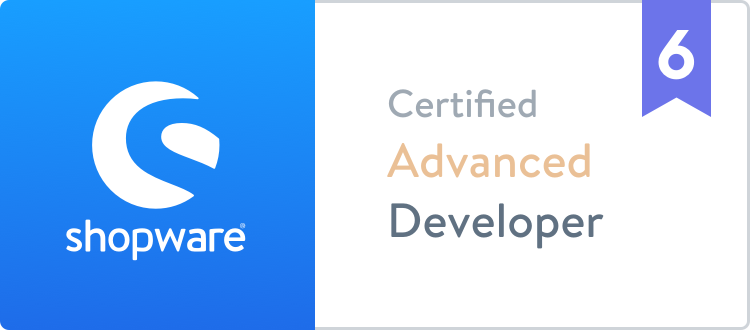 bezahlt von
bezahlt von